苹果7/7plus双重认证设置教程:
在更新至iOS9.3正式版之后,苹果用户可以使用一项名为“双重认证”的功能,它其实就是在两步验证的基础上加强Apple ID的安全级别。
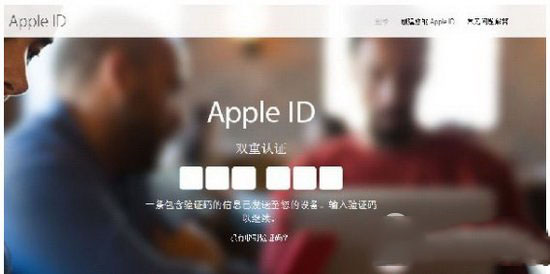
根据苹果官方提供的信息显示,满足以下条件的设备才能够开启双重认证:
-装有iOS9的iPhone、iPad或iPod touch
-装有OS X El Capitan和iTunes12.3的Mac
-装有watchOS2的Apple Watch
-装有tvOS的Apple TV(第4代)
-装有iCloud(Windows版)v.5和iTunes12.3的Windows PC
在iPhone上通过“设置-iCloud-密码与安全性”的路径就能够看到设置双重认证选项。
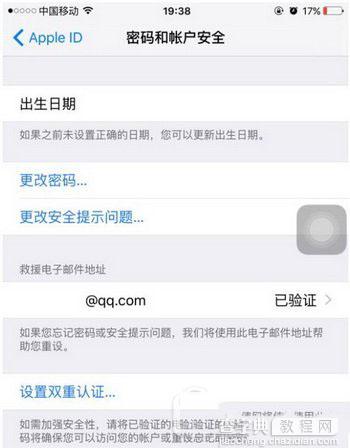
1、在“密码和账户安全”界面下方点击“设置双重认证”。
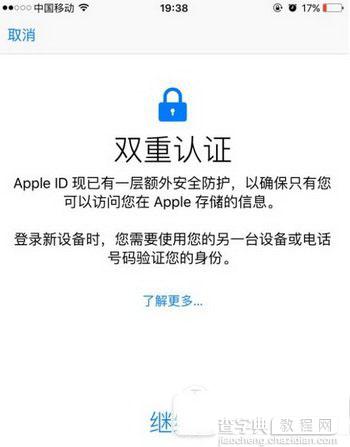
2、点击继续。
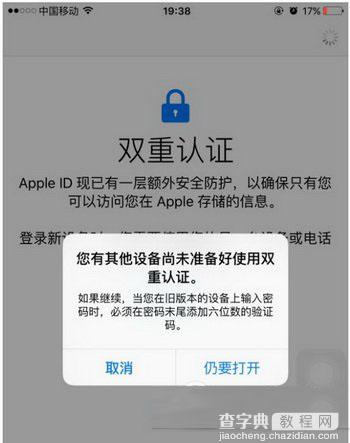
3、出现上图这个提示是因为你当前的Apple ID还登陆过其他非iOS9系统的设备,点击“仍要打开”即可。
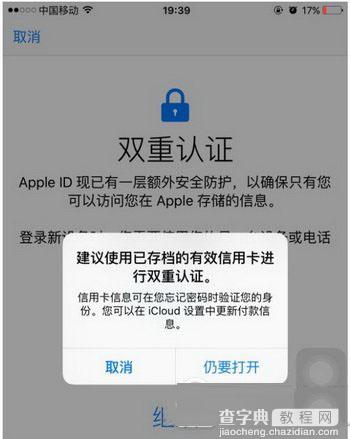
4、如果当前Apple ID没绑定过信用卡,直接点击“仍要打开”即可。
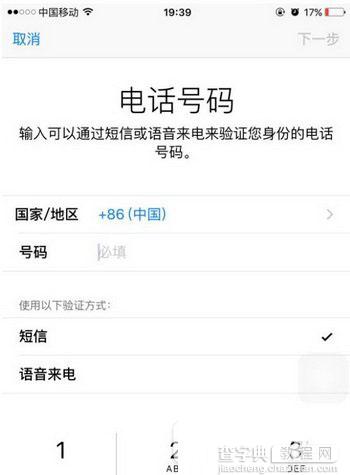
5、添加你当前使用的手机号。
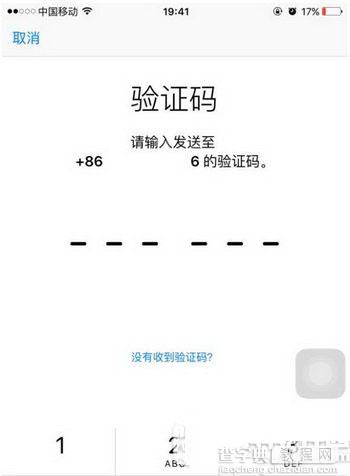
6、输入收到的短信验证码。
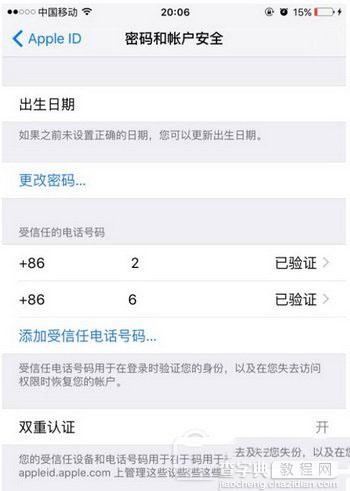
经过上述6个步骤之后,双重认证就成功开启了,但是需要注意的是,我们一定要在“受信任的电话号码”中多添加几个号码,即使手机丢失了,也可以快速登陆Apple ID修改密码,使用备用的手机号接收验证码进行操作。
推荐阅读:
iphone7哪个黑色好看?iPhone7/7plus黑色与亮黑色区别对比
苹果iPhone7/7Plus Home键失灵了怎么办
iphone7/7plus怎么设置更好用 苹果iphone7/7plus更好用的设置方法
【iphone7/7plus怎么开启双重认证 苹果7/7plus双重认证设置图文步骤】相关文章:
★ iPhone6 plus怎么更换电池 iPhone6 plus换电池图文教程
★ iPhone6 Plus怎么下载软件 iPhone6 Plus下载安装APP教程
